Lleva a tu institución educativa al siguiente nivel con un aula virtual
¿Buscas una alternativa idónea para integrar las ventajas de un aula virtual a la institución educativa a la que perteneces? Con base a una visión de espacios didácticos, Claroline brindará a docentes la oportunidad de organizar y gestionar actividades, incluso con la posibilidad de establecer modelos de aprendizaje enfocados a los objetivos que el educador determine.

Esta herramienta desarrollada por el instituto de pedagogía y multimedia de la Universidad Católica de Louvain, Bélgica permitirá a los profesores establecer planes de trabajo dentro del aula virtual (con actividades y tareas en línea) así como contar con herramientas para una comunicación eficaz con estudiantes por medio de boletines y ejercicios así como a través de foros. También gracias a su plataforma “wiki” integrada será posible la realización de documentos en forma grupal.
El seguimiento y la evaluación del desempeño de los estudiantes en el aula virtual es también posible gracias a la herramienta para la medición de estadísticas en relación a las actividades de usuarios con la que Claroline cuenta.
Si deseas instalar esta herramienta para la creación de tu aula virtual sólo debes seguir esta serie de pasos:
1- Entra a C-Panel y escribe “Softaculous” en el buscador, o encuéntralo también al dirigirte al apartado denominado “Software and Services”.
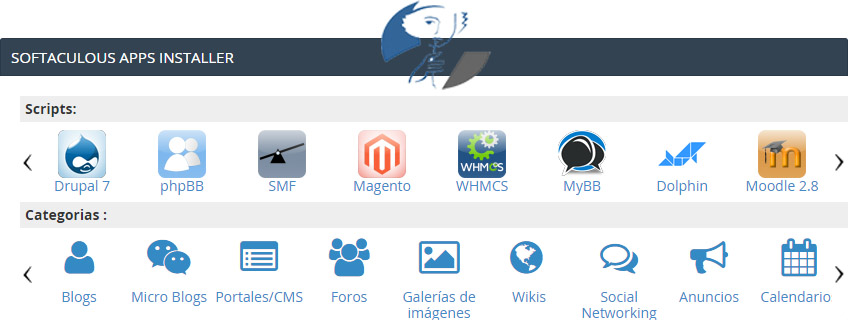
2- Dentro de Softaculous busca la opción “Educational” dentro del apartado de opciones localizado a la izquierda, dentro de la cual encontrarás “Claroline” (si así lo prefieres, también puedes encontrarlo desde el buscador) , al hacer clic en ésta serás llevado a una página con las características del software.
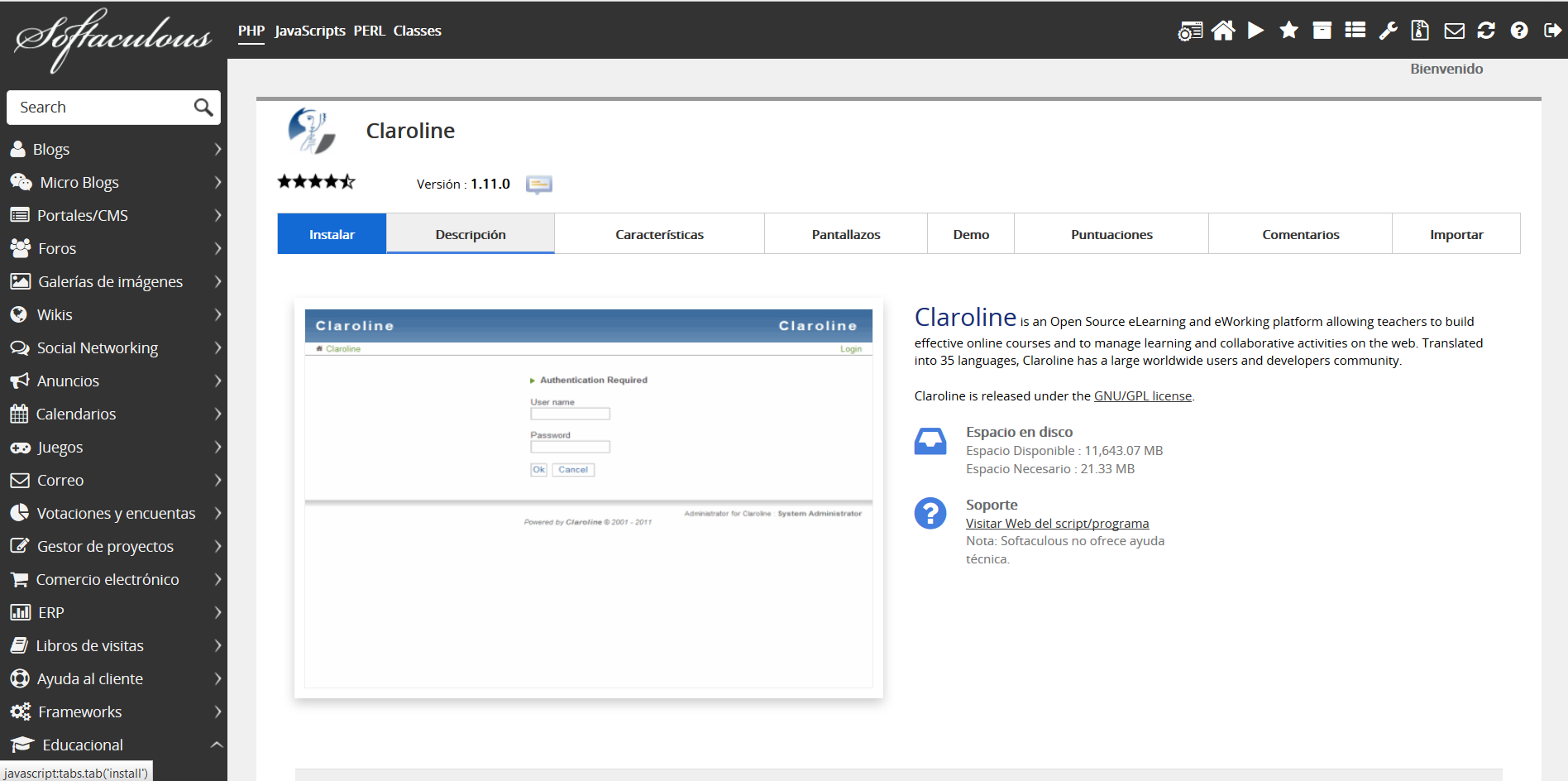
3- Dentro de las opciones localizadas en la parte superior, haz clic en “Install”. Aparecerás en el panel llamado “Software Setup”.
Elige el protocolo de transferencia. Aunque el más común es “HTTP”, si tu sitio cuenta con SSL, elige “HTTPS”.
Señala en qué dominio será instalado “Claroline”
Determina en qué directorio se realizará la instalación
Escribe el nombre de la base de datos
4- En Site Settings
Escribe el nombre de la institución que utilizará la aplicación.
5- En Database Settings
Mantén la opción por defecto en“Table Prefix”
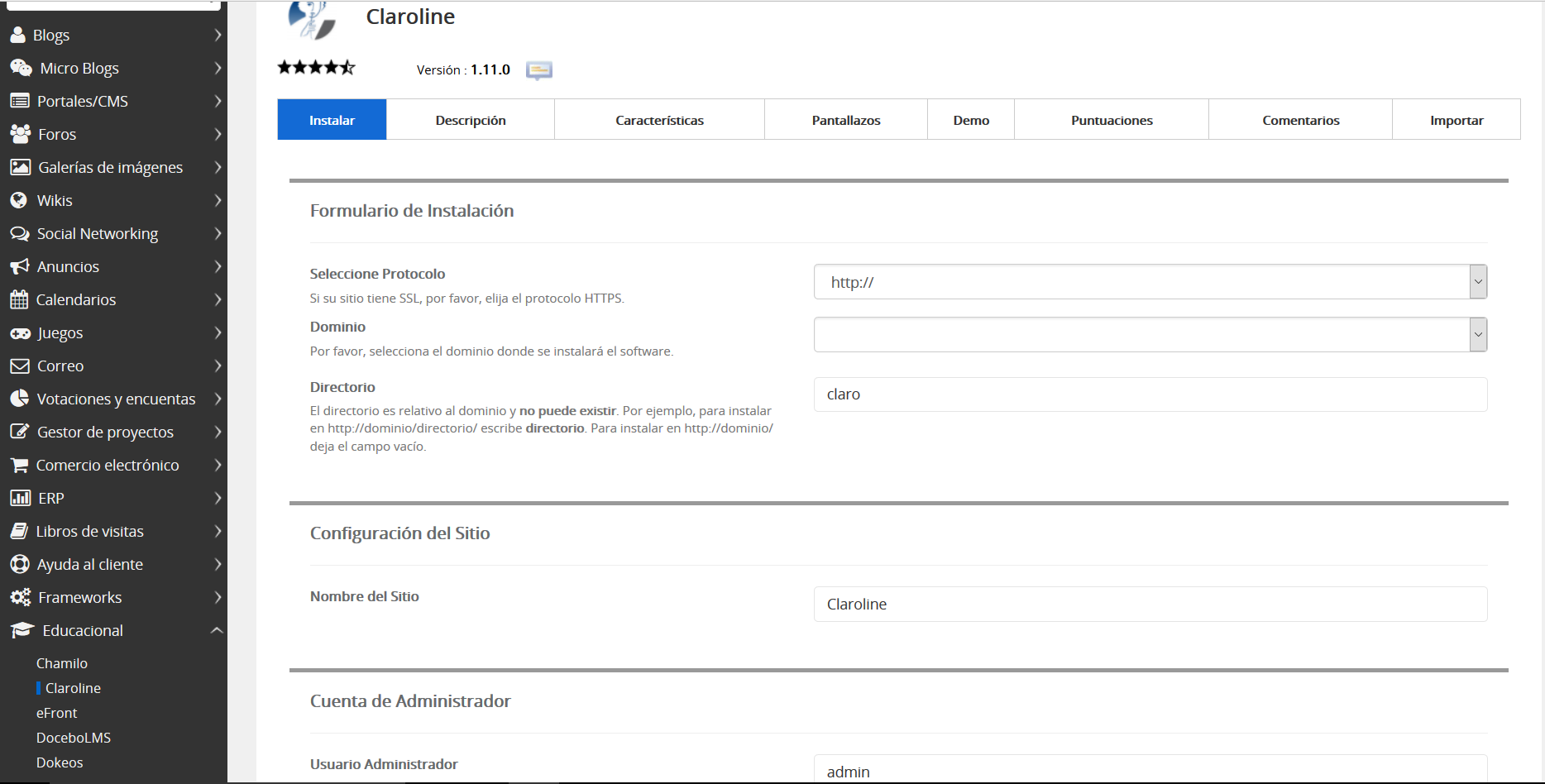
6- En Admin Settings
Elige el nombre de usuario, contraseña, dirección de correo así como el nombre y apellido que usarás como administrador.
7- Elige el lenguaje de tu preferencia
8- En el apartado “Advanced Options”
Especifica el nombre de la base de datos a usar
Determina la tabla de prefijo
Activa/desactiva notificaciones de actualización
Activa/desactiva respaldos automáticos
Configura la rotación de respaldos
9- Haz clic en Install y espera mientras se realiza el proceso de instalación. Al haber concluído verás un mensaje que te confirmará que el proceso se realizó en forma correcta. En esta notificación encontrarás el URL donde se instaló la plataforma, así como aquella con la podrás al panel de administración de Claroline.
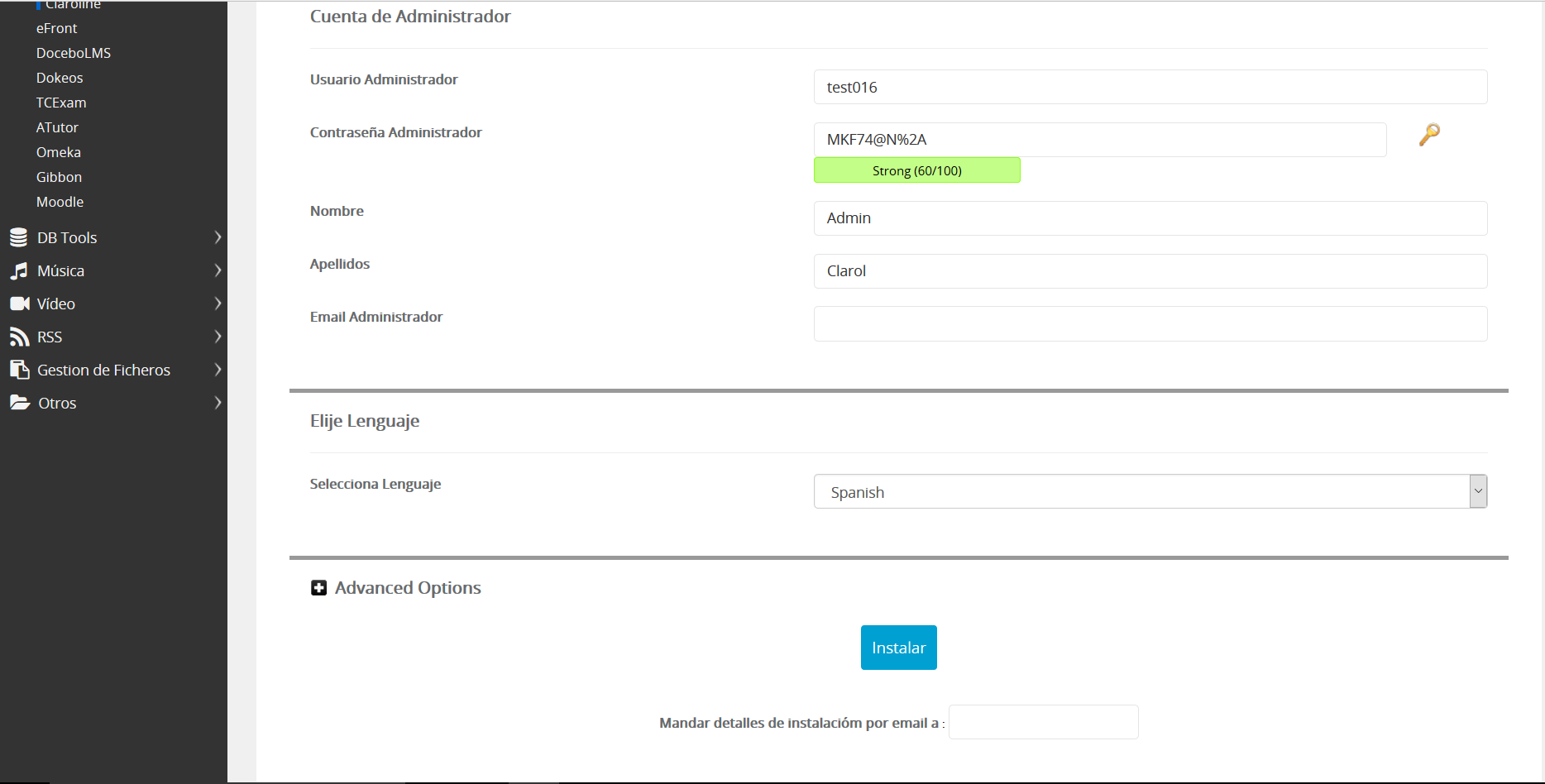
10- Ingresa a la pantalla de ingreso de Claroline, ingresa a la aplicación con el nombre de usuario y contraseña que elegiste previamente durante el proceso de instalación (paso 6).
Ahora podrás monitorear y gestionar eficientemente cada aula virtual integrada a tu institución educativa gracias a Claroline, una de las herramientas que Whm.mx te brinda para hacer negocios.


